-
win10开机密码取消的方法步骤
- 2023-01-20 09:00:00 来源:windows10系统之家 作者:爱win10
工具/原料:
系统版本:windows10系统
品牌型号:联想thinkpad14
方法/步骤:
方法一:进入登陆选项的密码设置中取消
1、点击win10的开始菜单,选择设置打开,继续点击“帐户”进入。
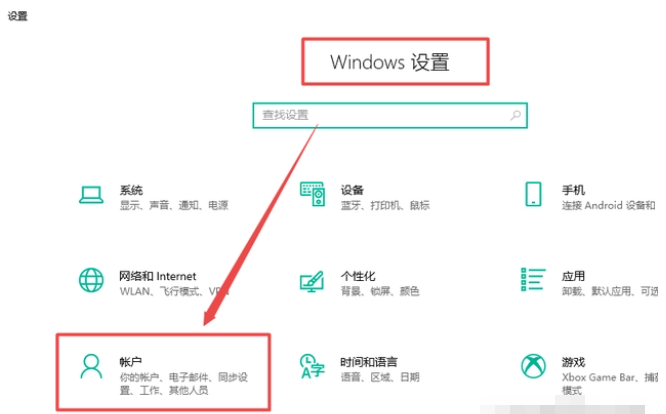
2、点击左侧“登录选项”,然后在登录选项下点击“密码”进入。
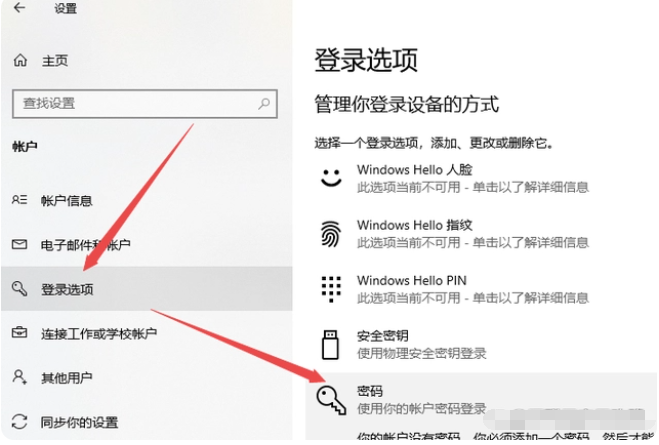
3、点击密码下面的“更改”。

4、输入当前的电脑密码,点击“下一页”。
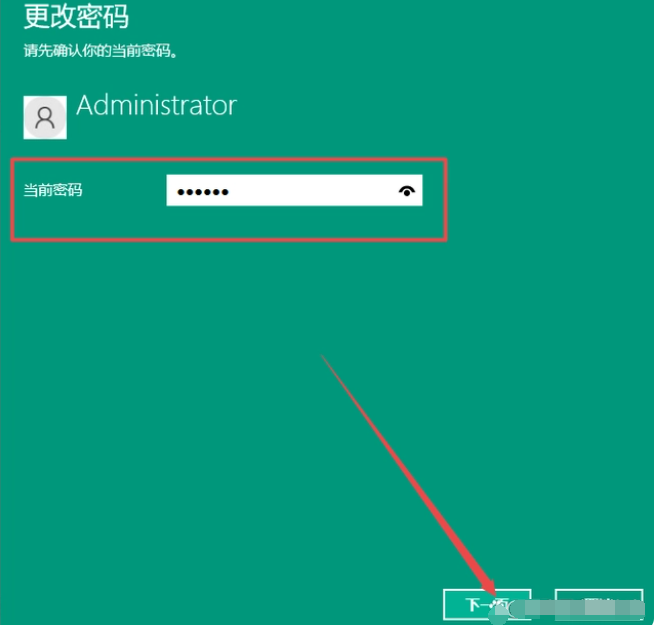
5、然后在新密码、确认密码、密码提示的三项中都留空,不输入内容后点击“下一页”。
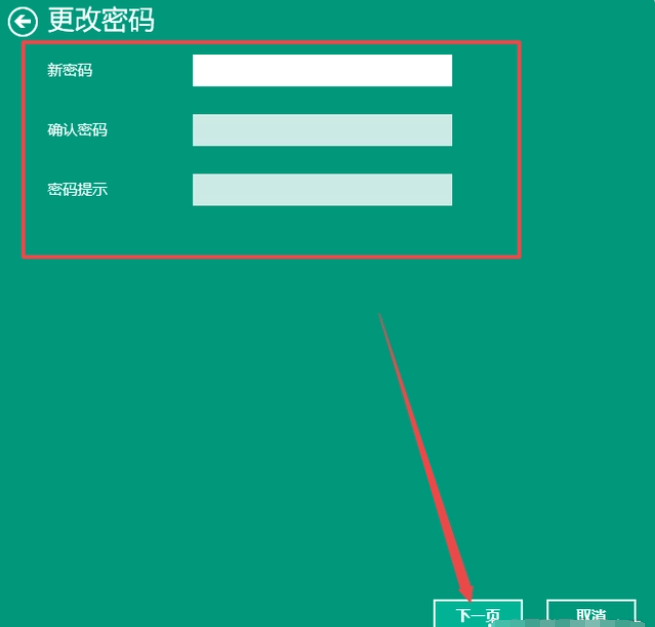
6、最后点击“完成”,这样就把win10开机密码取消了。
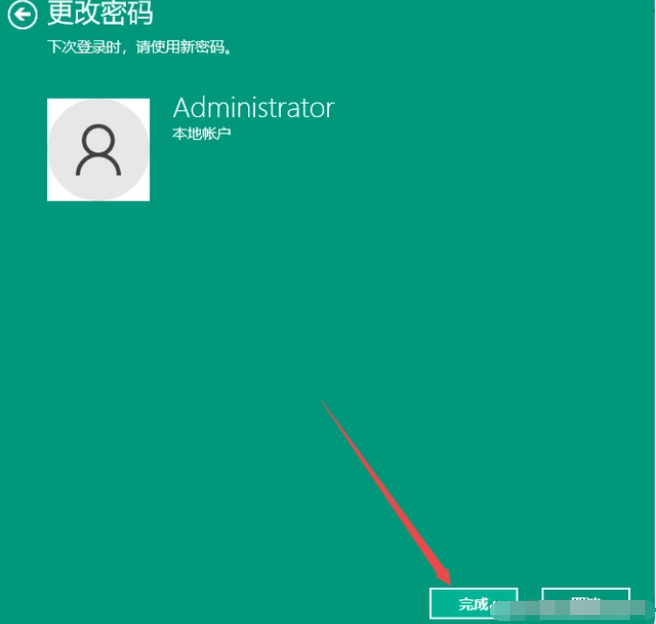
方法二:打开用户账户界面取消开机密码
1、使用win+r快捷键打开运行之后,在运行框中输入“netplwiz”回车确定。

2、取消勾选“要使用本计算机,用户必须输入用户名和密码”,点击“应用”。
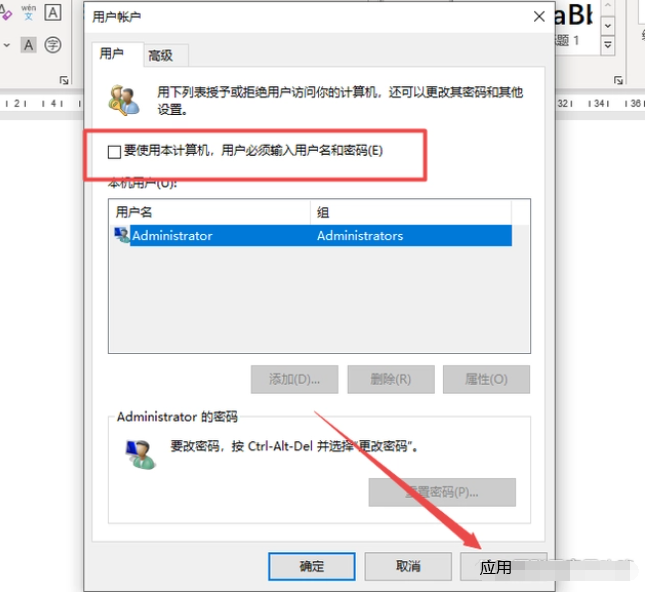
3、然后输入当前的密码,点击确定,这样下次开机就不需要输入开机密码了。
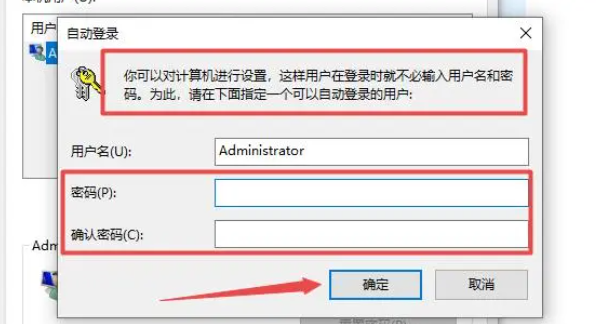
方法三:控制面板进入用户账户取消开机密码
1、开始菜单内找到win10控制面板打开,点击“用户帐户”。

2、继续点击“用户帐户”进入。
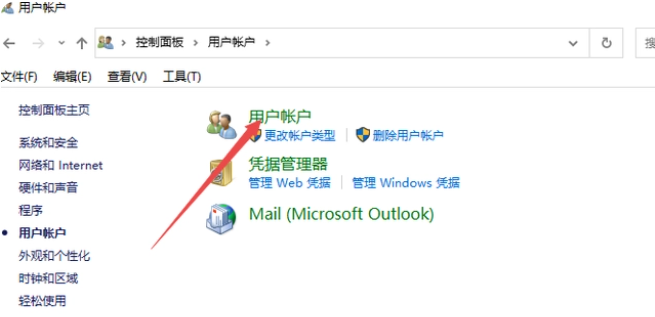
3、点击“管理其他帐户”进入。

4、点击“本地帐户”进入。
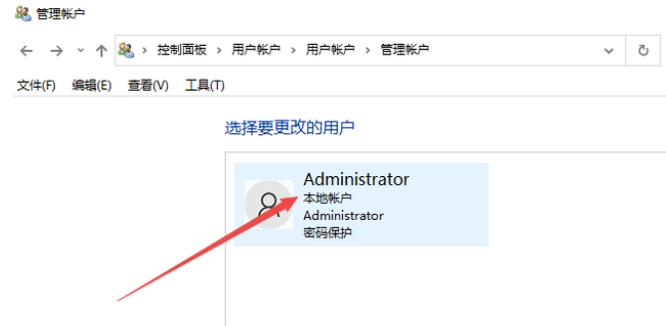
5、点击“更改密码”。
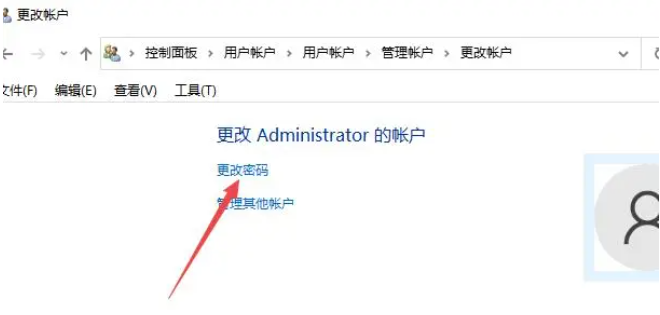
6、第一个输入框中输入当前密码,然后其他三个输入框留空白,点击“更改密码”,这样就可以取消win10开机密码。
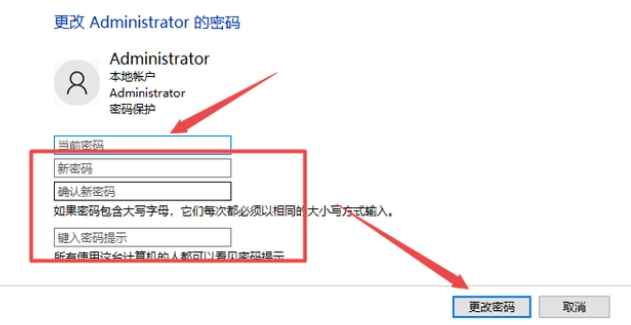
拓展知识:忘记密码的情况下怎么取消win10开机密码
以上的方法都是基于自己还记得win10开机密码的情况,但是如果有些小伙伴忘记了自己的开机密码进不去电脑怎么办?这时要怎么取消win10开机密码呢?大家可根据这个方法解决,具体参照:win10电脑忘记开机密码怎么取消。
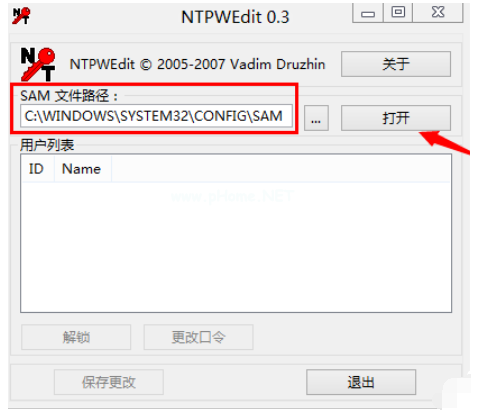
总结:
以上便是win10开机密码取消的方法步骤,有多种入口可以进入取消,比如进入密码设置内取消,用户账户内取消等,即便是忘记电脑开机密码都可以参照上述给出的方法解决,希望能帮到大家。
猜您喜欢
- win10家庭版激活方法介绍2022-03-02
- win10更新补丁下载在哪个文件夹?..2017-06-14
- win10系统镜像在哪个文件夹2020-05-14
- 详解win10显示打印机打印错误怎么办..2018-12-06
- win10教育版激活码最新分享2022-04-13
- windows遇到关键问题将在一分钟后重启..2018-09-06
相关推荐
- 目前可以用的windows10激活密钥在哪.. 2020-10-15
- win10离线激活工具的使用教程.. 2022-03-16
- win10安全模式怎么进入 2022-05-06
- win10摄像头如何打开或者关闭.. 2017-06-21
- win10激活工具kmspico的使用教程.. 2022-02-24
- 小编告诉你win10任务栏怎么变透明.. 2018-11-21




 魔法猪一健重装系统win10
魔法猪一健重装系统win10
 装机吧重装系统win10
装机吧重装系统win10
 系统之家一键重装
系统之家一键重装
 小白重装win10
小白重装win10
 雨林木风Win7 64位旗舰版系统下载 v1909
雨林木风Win7 64位旗舰版系统下载 v1909 系统之家ghost win7系统下载32位旗舰版1802
系统之家ghost win7系统下载32位旗舰版1802 萝卜家园 Ghost xp sp3 专业装机版 2018.07
萝卜家园 Ghost xp sp3 专业装机版 2018.07 Defraggler V2.14.706多国语言绿色免费版(磁盘整理软件、提供图形操作接口)
Defraggler V2.14.706多国语言绿色免费版(磁盘整理软件、提供图形操作接口) 中国网络电视台 V2.4.0.5 简体中文绿色免费版(CCTV官方的视频播放软件)
中国网络电视台 V2.4.0.5 简体中文绿色免费版(CCTV官方的视频播放软件) Recuva v1.41 汉化版(文件恢复工具)
Recuva v1.41 汉化版(文件恢复工具) 萝卜家园Ghos
萝卜家园Ghos 萝卜家园ghos
萝卜家园ghos 小白系统 gho
小白系统 gho 雨林木风win7
雨林木风win7 萝卜家园ghos
萝卜家园ghos Auslogics Bo
Auslogics Bo 电脑公司Ghos
电脑公司Ghos windows7 gho
windows7 gho XnExpress Pr
XnExpress Pr 小白系统win8
小白系统win8 小白系统ghos
小白系统ghos 粤公网安备 44130202001061号
粤公网安备 44130202001061号